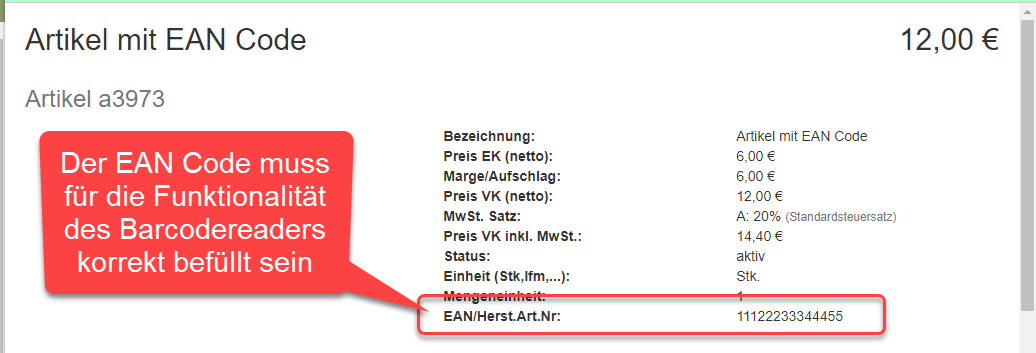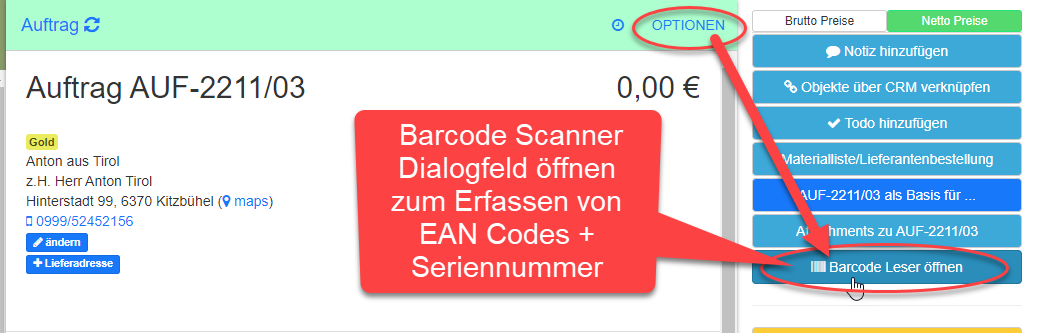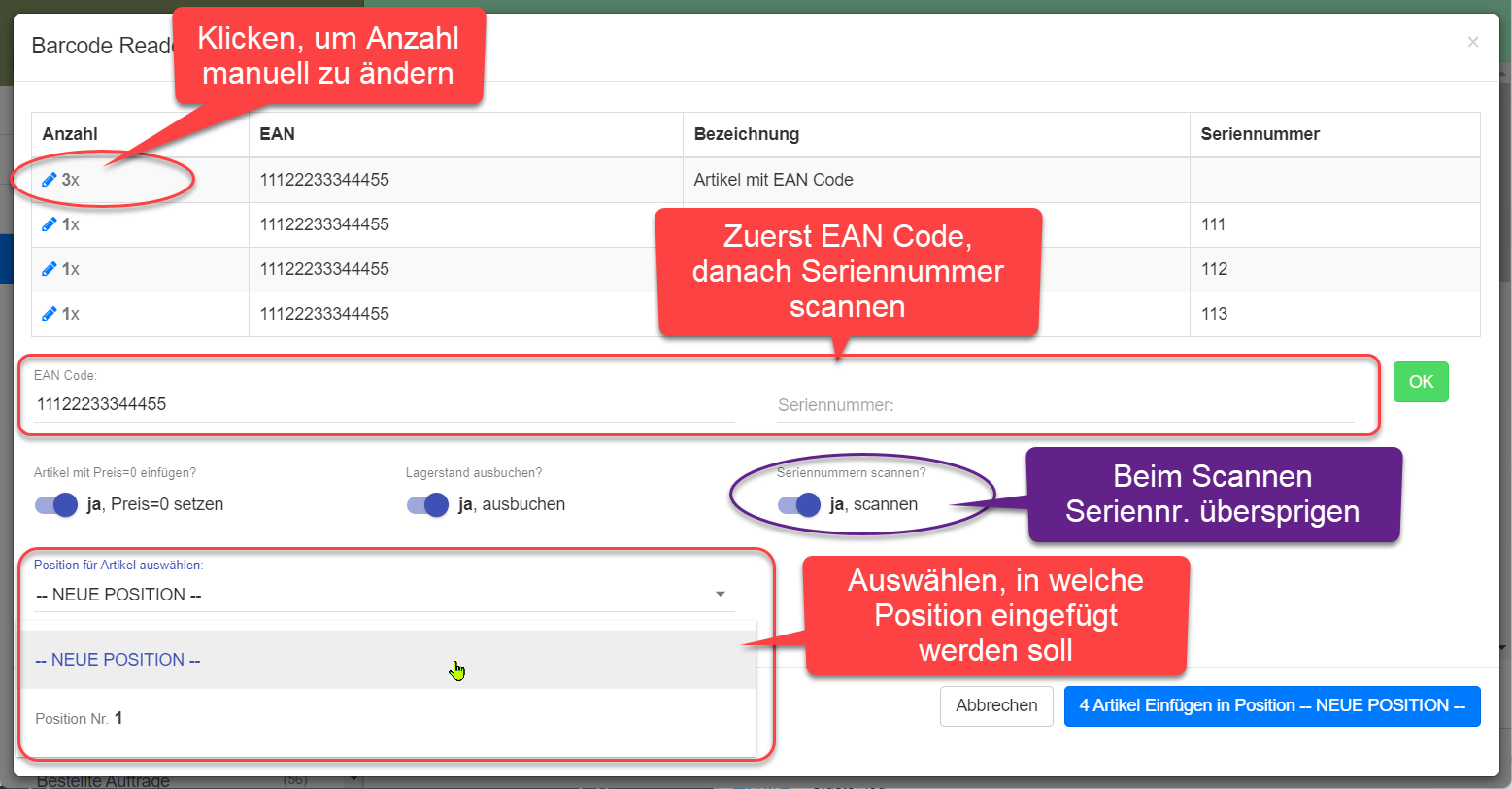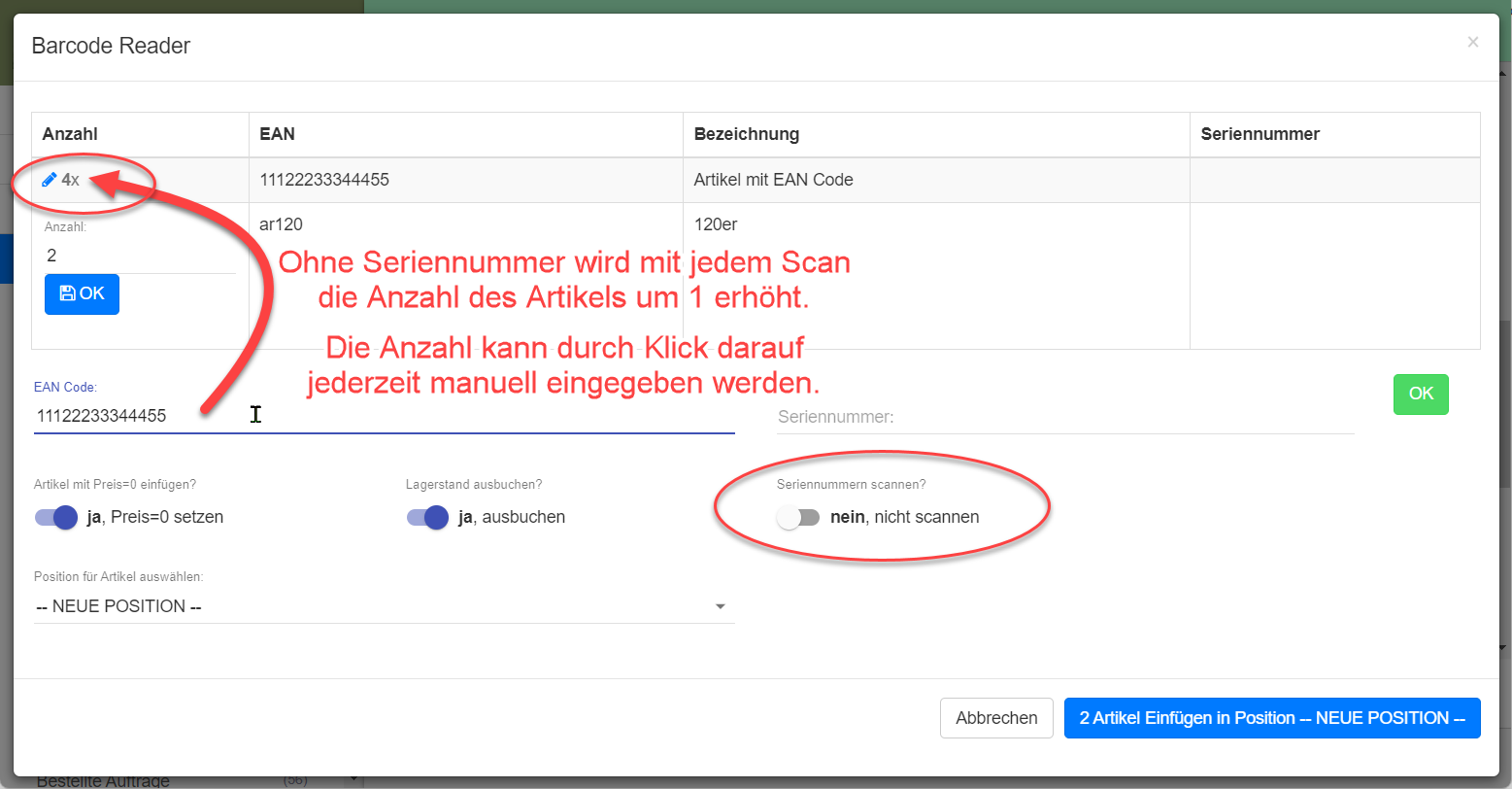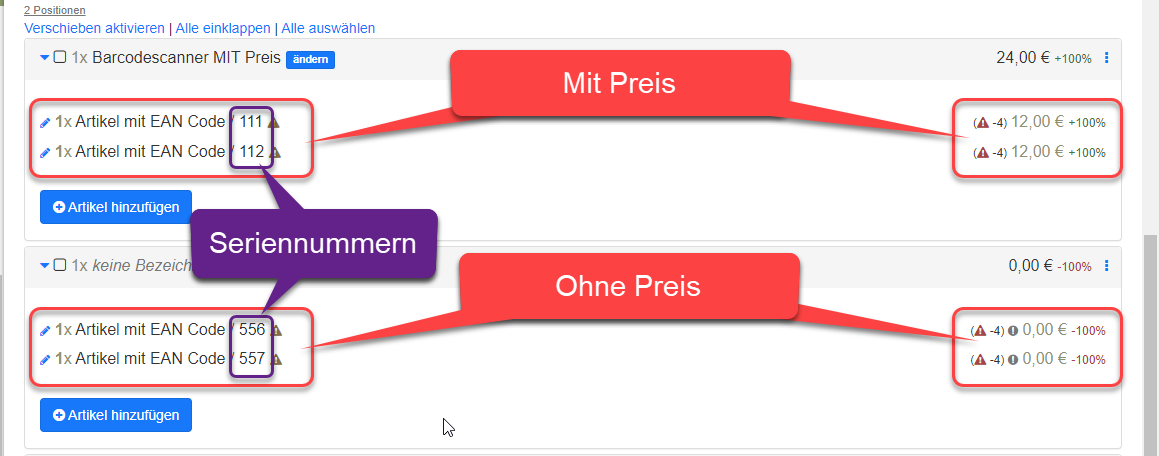Table of Contents
offer-cube / Barcode Scanner
Zurück zur Anleitungen / HowTos
Siehe auch Auftrag und Lieferschein
Siehe auch Artikel Lagerstand
Siehe auch Lagerbewegung
Siehe auch Einstellung - Lagerverwaltung
Allgemeines / Zusammenfassung
Das Barcode Scanner Dialogfeld dient dazu, Artikel anhand eines Barcodes EAN Code mit der dazugehörigen Seriennummer zu erfassen und im Auftrag in eine Position zu buchen.
Wahlweise kann beim Einbuchen in die Position auch der Artikel Lagerstand direkt ausgebucht und als Lagerbewegung markiert werden.
Zusätzlich kann der Preis der Artikel beim Einfügen in die Position auf 0 Euro gesetzt werden.
So können zum Beispiel Seriennummern erfasst und im Auftrag oder auf Rechnung ausgewiesen werden, dies hat aber keinen Einfluss auf den Preis.
Details: Welcher Barcode Scanner für OfferCube / Einstellung Barcodescanner
Es funktioniert jeder handelsübliche Barcodescanner, der sich als sog. “HID” (Human Interface Device), also als Tatstur, am System anmeldet.
Der Barcodereader muss so eingestellt werden, dass er die gelesenen Informationen wie eine Tastatur an das System schickt.
Weiters muss nach dem Lesevorgang ein ENTER gesendet werden (wie das Drücken der Entertaste), oftmals auch CR (Carriage Return) genannt.
EMPFEHLUNG: Es wird empfohlen einen Barcode Scanner mit Auslöse Taste zu verwenden, da hiermit Fehlscans minimiert werden.
Details: Barcode Reader Dialog aufrufen
Im Auftrag unter Optionen –> Barcode Leser öffnen
ACHTUNG: Das Feld EAN/Herst.Art.Nr muss bei den zu scannenden Artikeln korrekt befüllt sein.
Details: Scannen der Artikel mit EAN Code und Seriennummer mit Preis
Zur Erfassung der Artikel kann die Seriennummer nach Scannen des EAN Codes erfasst werden.
Der Artikel wird standardmäßig mit dem entsprechenden Preis in die Position eingefügt.
Details: Scannen der Artikel mit EAN Code OHNE Seriennummer
Ist der Schalter “Seriennummern scannen?” auf “nein” gestellt, so wird nach dem Scannen des EAN-Codes sofort der entsprechende Artikel gesucht.
Das Seriennummernfeld bleibt eingeblendet und kann manuell eingegeben werden - wird ein Barcodescanner verwendet, so wird der Artikel jedoch sofort gesucht und eingefügt.
Wird mehrmals der gleiche Artikel ohne Seriennummer gescannt, so erhöht sich mit jedem Scan die Anzahl um 1.
Durch Klick auf die Anzahl kann diese manuell geändert werden - z.B. Einen Artikel scannen und dann manuell die Anzahl auf 50 stellen.
Details: Scannen der Artikel mit EAN Code und Seriennummer OHNE Preis
Zur Erfassung der Artikel kann die Seriennummer nach Scannen des EAN Codes erfasst werden.
Der Artikel kann auch mit Preis = 0 Euro in die Position eingefügt werden.
Dies ist vorallem dann sinnvoll, wenn es nur um eine Auflistung der Seriennummern auf der Rechnng geht.
Diese Option kann in den Einstellungen --> Lagerverwaltung auch voreingestellt werden.
TIPP: Mit einer entsprechenden Positionsgruppe kann bei der Position die Anzeige der Artikelbeschreibung unterdrückt werden.
So entsteht eine kompakte Liste von Artikeln mit jeweiliger Seriennummer.